Introdução ao XSI - parte 02
Melies Escola de Cinema 3D e Animação
parceria Melies / FazendoVídeo
Para o processo de modelagem, é muito importante termos uma boa referência emdesenho 2D com, pelo menos, os desenhos de frente e lado do personagem. O nossopersonagem de estudo será o “Cinegrafista Zé”, e seu desenho abaixo será nossareferência, em vista de frente e de perfil.
Frente:
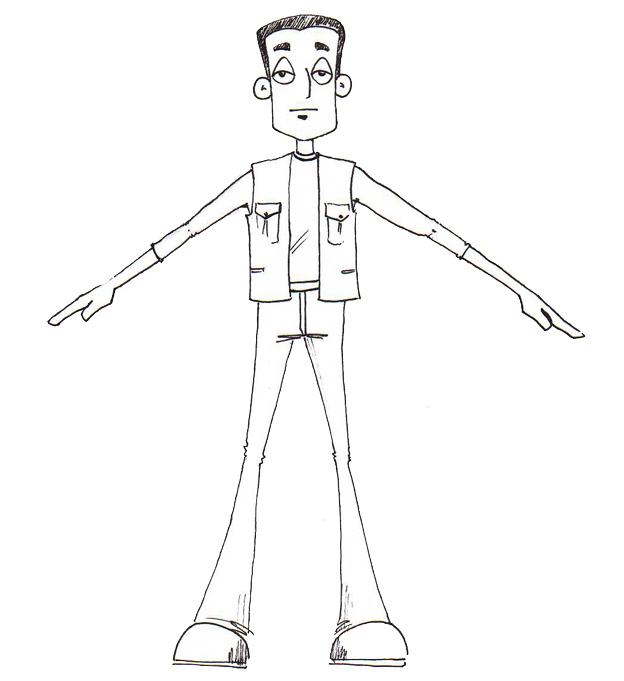
Perfil:
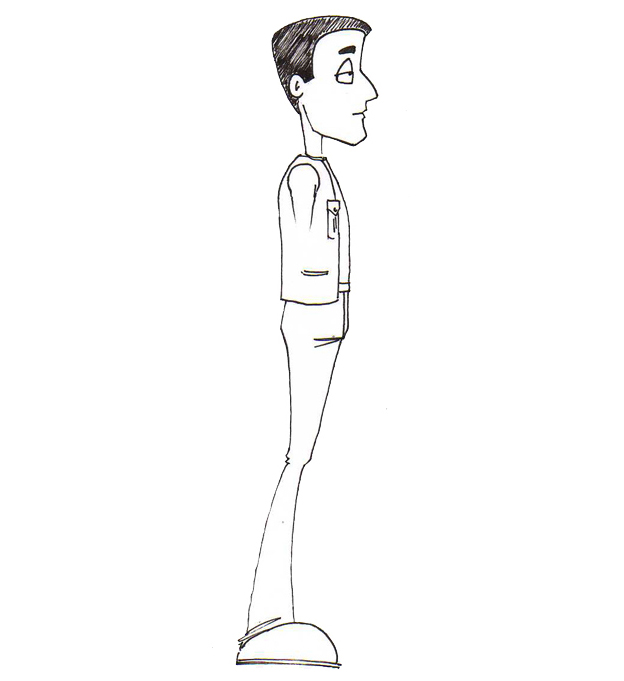
Como o XSI trabalha com projetos individuais para a organização dos arquivos, criamos um projeto para a construção completa do personagem; para isso, selecionamos "File/ New Project/ (local e nome do projeto)". Com isso, criamos no local desejado uma pasta completa, com todas as sub-pastas onde serão colocados os arquivos referentes a cada processo.
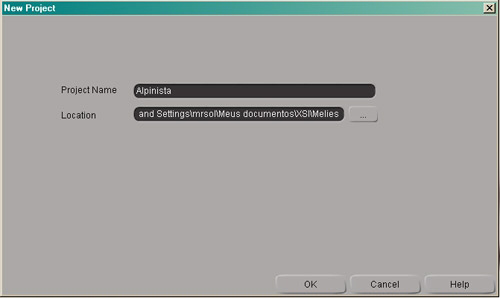
Agora iremos organizar os arquivos com que vamos trabalhar. Como inicialmente temos somente o desenho das vistas lateral e frontal do modelo para referência, colocamos estas imagens na pasta Pictures, que é o local onde o XSI vai buscar automaticamente as imagens para serem inseridas na textura. Devemos também salvar o arquivo em que vamos trabalhar para a construção do modelo na pasta Scenes.
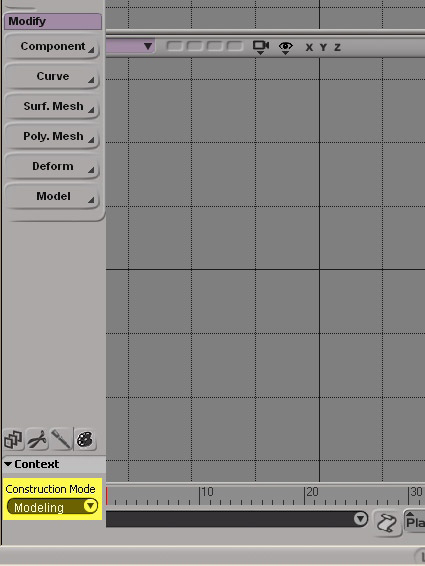
Como iniciaremos pela modelagem do personagem, devemos colocar o XSI no modo de construção Modeling. Este modo de construção diferencia no XSI a etapa de construção em que estamos, facilitando a organização do projeto.
Iniciamos então o modelo, com a criação de uma base para colocarmos as referências 2D anteriormente desenhadas através de dois “grids” obtidos em Get/ Primitive/ Grid, na barra de ferramentas. No quadro que se abre indicamos as medidas equivalentes ao tamanho das imagens em Pixels, e neste quadro devemos também nomear o objeto.
Rotacionamos (atalho C) e movemos (V) um grid para a “front” e um para a “right”. Para rotacionar travando os ângulos inteiros pode-se clicar em “Shift” enquanto estamos rotacionando, para assim colocarmos a imagem de referência. Pode-se também colocar o valor da rotação ou translação no menu Transform da Barra de Comando.
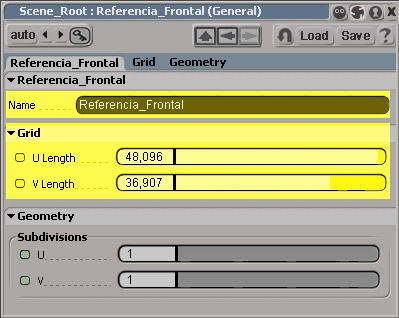
Ao utilizar uma ferramenta de transformação (escala/ rotação/ translação), podemos selecionar o objeto, clicar no atalho e fazer a transformação; para voltar para a seleção do objeto clique na barra de espaço. Para selecionar temporariamente a transformação clique e segure a tecla de atalho: quando soltá-la ela voltará para a seleção do objeto.
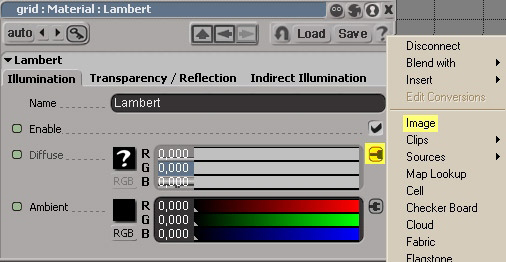
Para adicionar a textura, selecionamos o grid e depois clicamos no botão Get/ Material, escolhendo um tipo “Lambert” (este tipo de material é bom para a referência, pois não apresenta brilho) e adicionamos uma imagem ao “Diffuse”, escolhendo depois a projeção desejada - a projeção indica o sentido em que a figura vai ser aplicada ao objeto. Após este processo podemos dar um “Freeze” nos grids, para que as projeções sejam colapsadas.
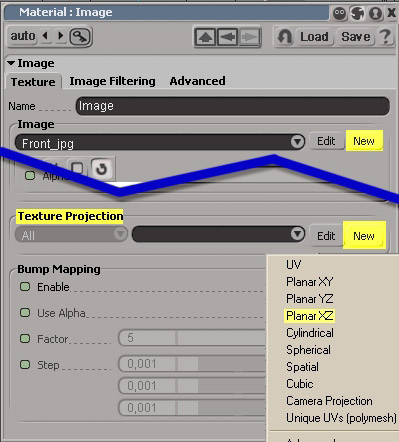
Na próxima parte continuaremos a explorar mais o XSI. Até lá!

